word怎么删除不需要的页码 单独一页删除页码方法
更新时间:2024-04-15 17:53:38作者:xtliu
在使用Word编辑文档时,有时候我们需要删除不需要的页码,Word提供了简单的方法来单独删除某一页的页码。通过调整页眉和页脚的设置,我们可以轻松删除指定页面的页码,让文档更加整洁和专业。接下来让我们一起来了解一下具体的操作步骤。
方法如下:
1.首先,打开要删除页码的word。
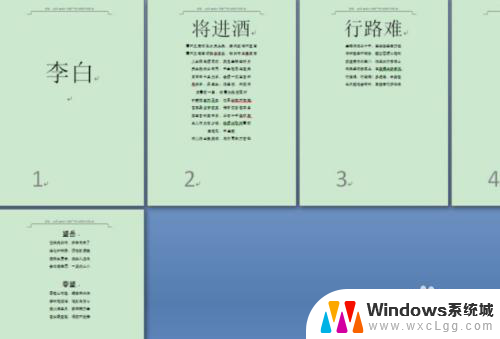
2.点击“页面布局”选项卡中的“分隔符”,点击“连续”。
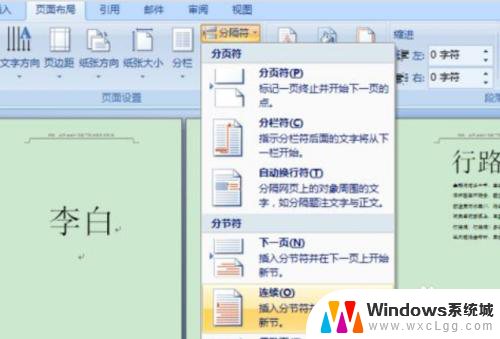
3.取消掉“链接到前一条页眉”
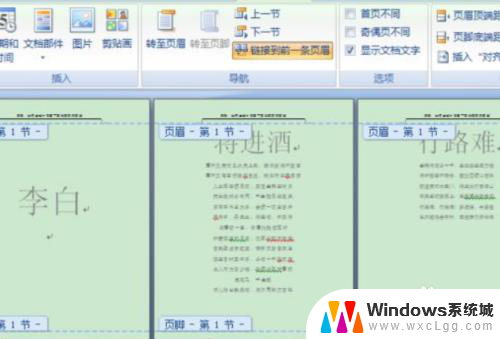
4.划选第4页的页眉和页脚,按DELETE键.

5.最后,即可看到页码删除完成。问题解决。

以上就是关于如何删除不需要的页码的全部内容,如果你遇到了这种问题,不妨尝试一下以上方法来解决,希望对大家有所帮助。
- 上一篇: wps页面播放时间 wps页面播放时间调整
- 下一篇: 电脑桌面怎么显示日历表 电脑桌面如何显示日历
word怎么删除不需要的页码 单独一页删除页码方法相关教程
-
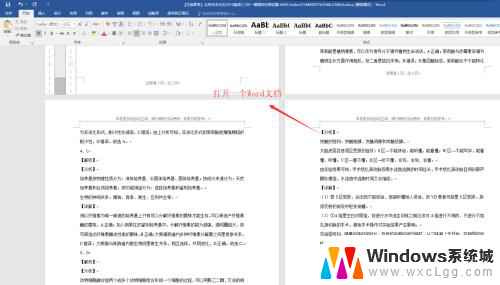 单独删除word某一页页眉 如何在Word中删除某一页的页眉
单独删除word某一页页眉 如何在Word中删除某一页的页眉2023-12-16
-
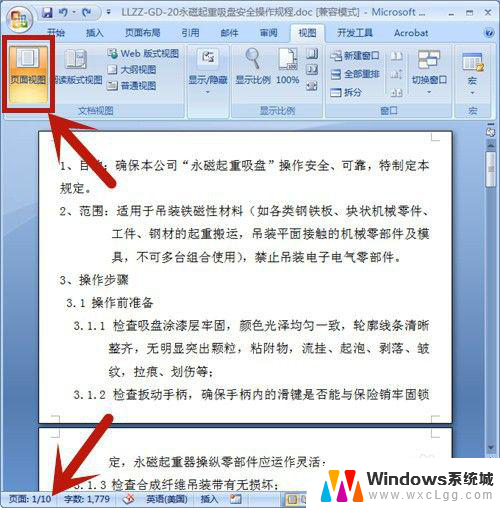 word中怎么删除页面 Word文档删除某一页的步骤
word中怎么删除页面 Word文档删除某一页的步骤2024-02-05
-
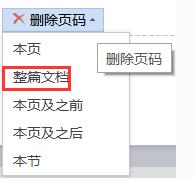 wps怎么删除页码 wps怎么删除页码设置
wps怎么删除页码 wps怎么删除页码设置2024-03-17
-
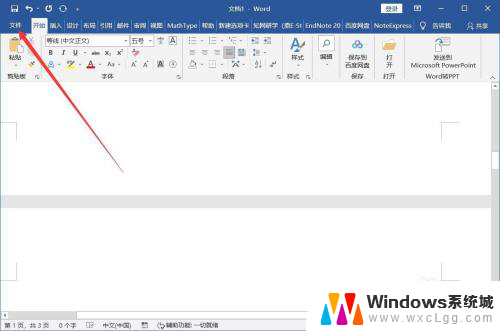 word多出来一页删不掉 word多了一页空白页如何删除
word多出来一页删不掉 word多了一页空白页如何删除2024-01-03
-
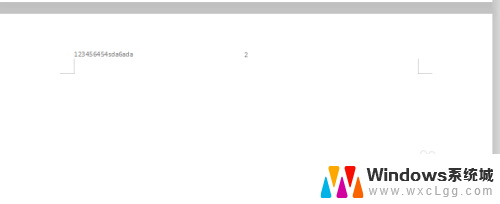 如何删除所有的页眉 怎样删除word文档所有页眉页脚和水印
如何删除所有的页眉 怎样删除word文档所有页眉页脚和水印2024-02-09
-
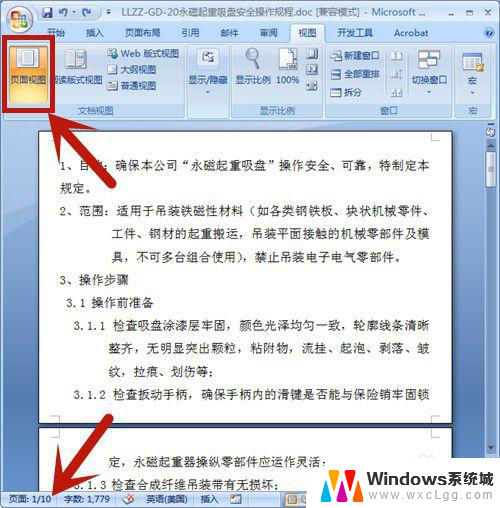 如何把word第二页删除 怎样删除Word文档中的某一页
如何把word第二页删除 怎样删除Word文档中的某一页2025-03-22
电脑教程推荐